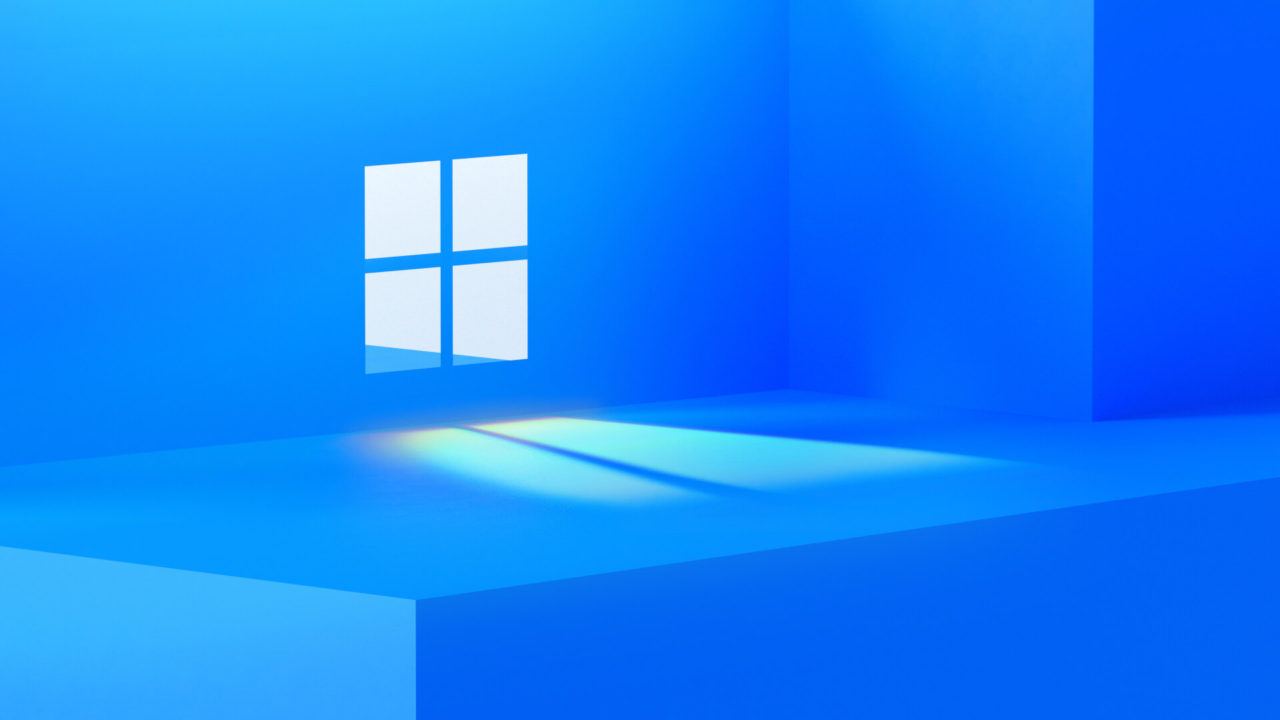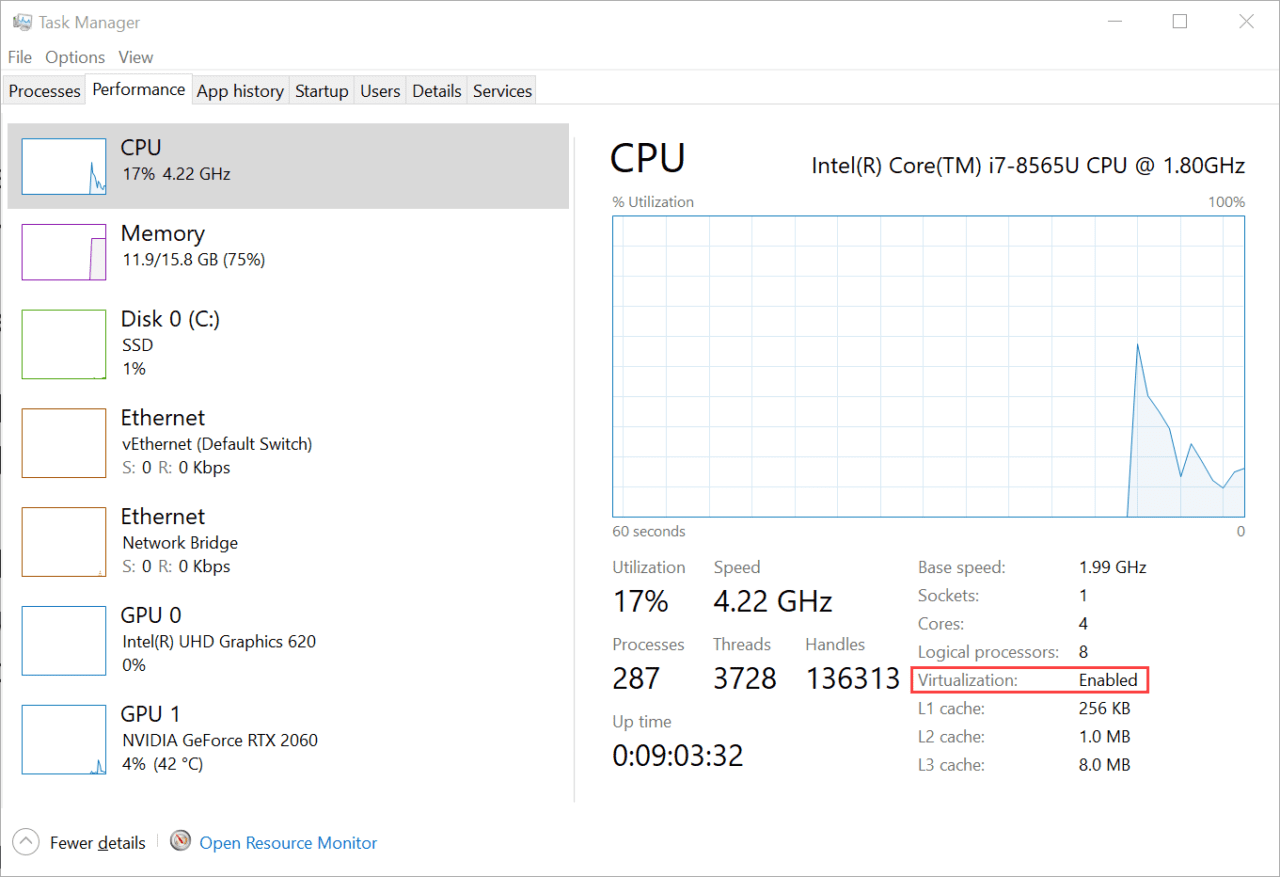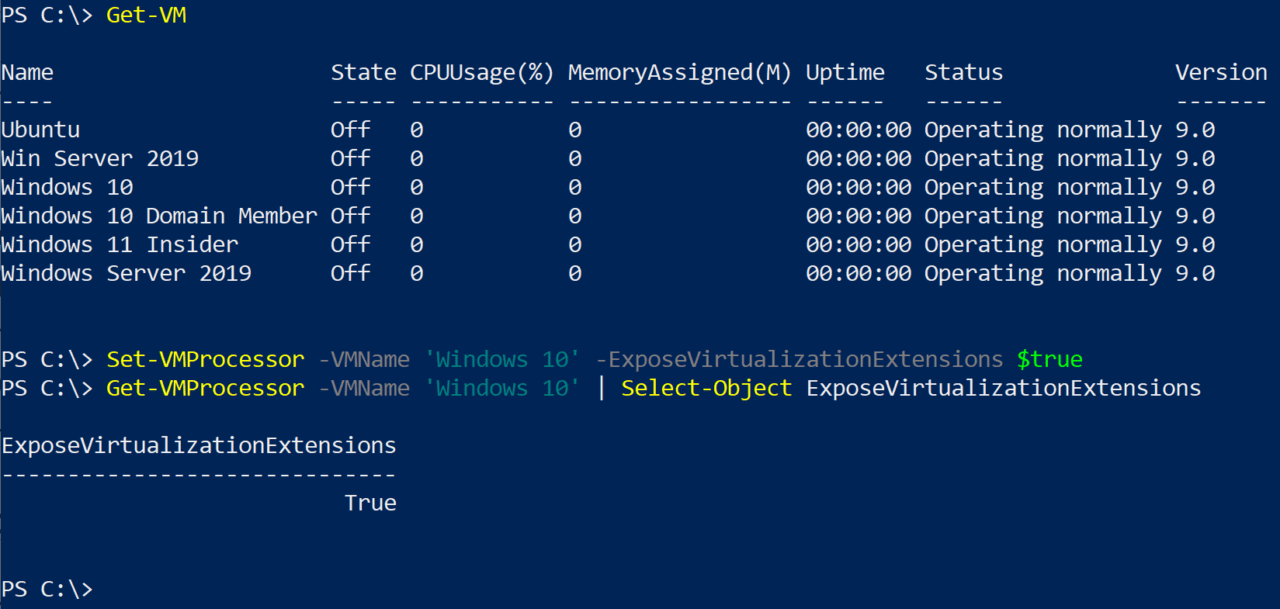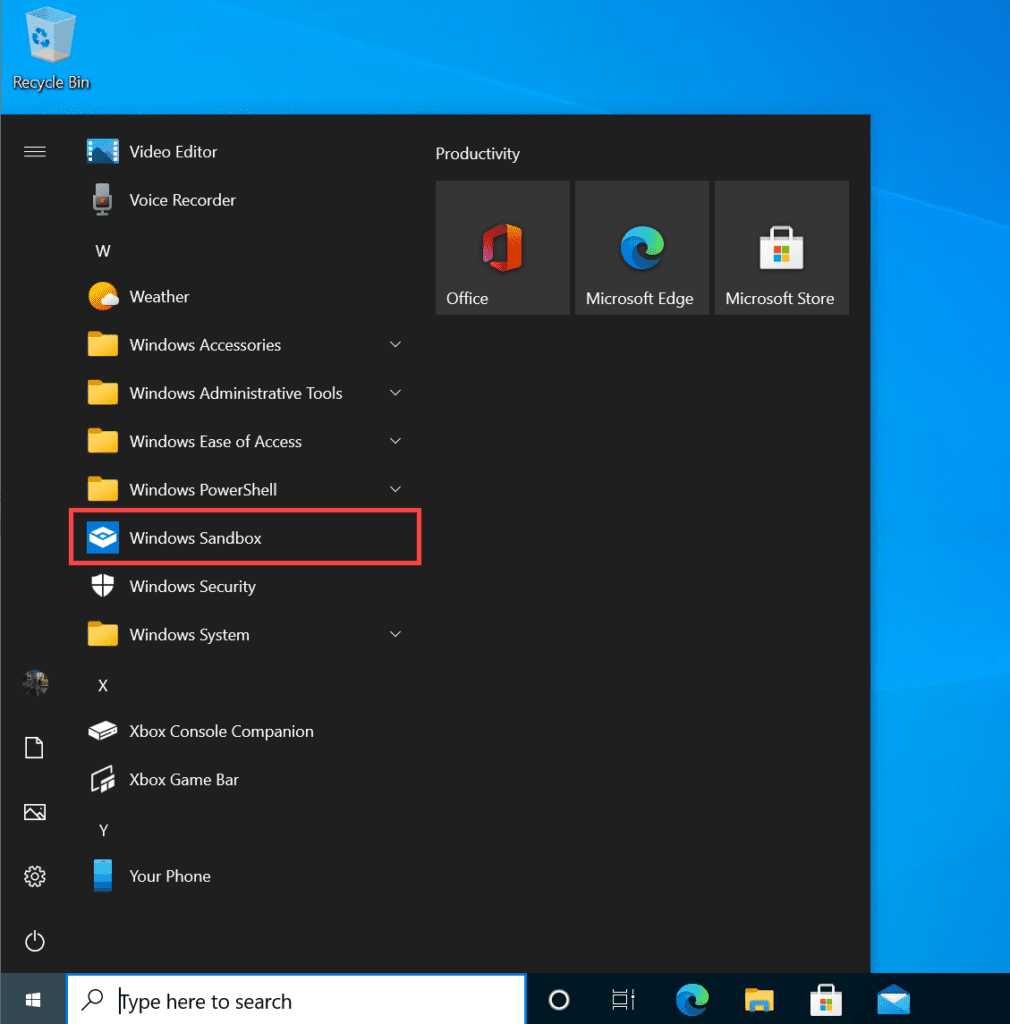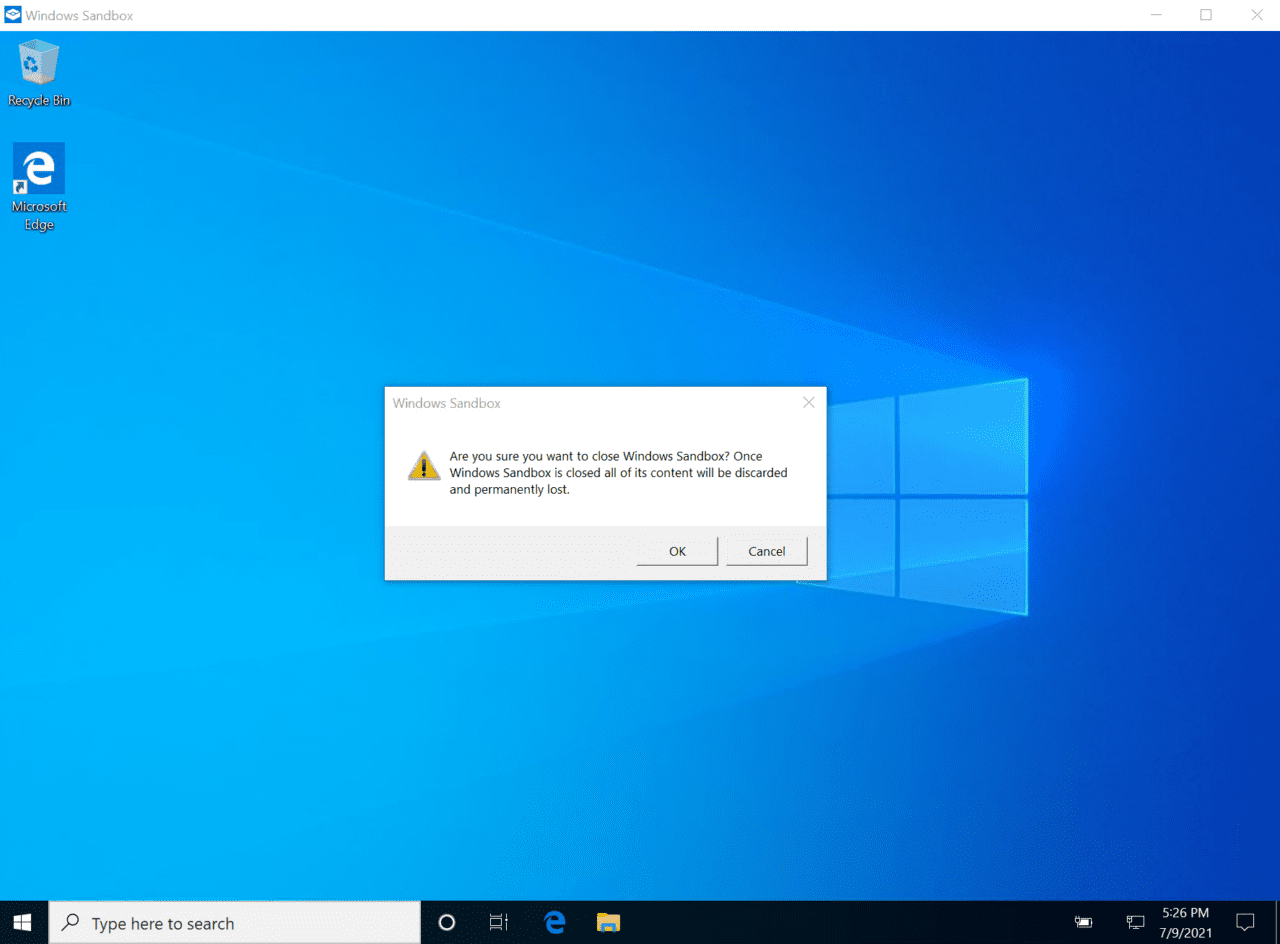Si quieres iniciar rápidamente un escritorio aislado de Windows 10, sin necesidad de conocimientos para trabajar con máquinas virtuales (VM) o la nube, entonces Windows Sandbox es la respuesta.
¿Cómo funciona Windows Sandbox?
Windows Sandbox es una característica en Windows 10 Pro, Enterprise y Education SKUs, que proporciona a los usuarios una forma sencilla de probar rápidamente aplicaciones de forma aislada. Utiliza una imagen de sistema operativo limpio que se genera a partir del estado actual de tu sistema, por lo que no es necesario descargar e instalar Windows.
Cuando inicias Windows Sandbox, hay un breve retraso mientras se aprovisiona la imagen en una VM. Debido a que la VM se genera a partir de tu sistema Windows actual, siempre está actualizada con la misma versión de Windows y parches que el dispositivo host.
Cuando la VM está lista, puedes instalar aplicaciones y cambiar la configuración del SO dentro de la VM. Cuando se reinicia Windows Sandbox, la imagen se regenera, eliminando cualquier cambio que hayas hecho en la sesión anterior.
Más desprevenido para la recuperación del bosque de AD
Resultados clave de la nueva encuesta:
・ Aumento del 172% en las interrupciones del bosque de Active Directory (AD) desde 2021
・ El 73% prueba la recuperación de AD menos de una vez al mes
・ Solo el 6% de las empresas pueden recuperar AD en minutos
Comprueba los requisitos previos de Windows Sandbox
Antes de poder instalar Windows Sandbox, asegúrate de que tu dispositivo cumple con los siguientes requisitos:
- Windows 10 Pro, Enterprise o Education (compilación 18305 o posterior)
- CPU AMD64
- Virtualización habilitada en la BIOS
- 4 GB de RAM (se recomiendan 8 GB)
- 1 GB de espacio libre en disco (se recomienda SSD)
- Dos núcleos de CPU (se recomiendan cuatro núcleos con hyperthreading)
Puedes verificar si la virtualización está habilitada para tu CPU utilizando el Administrador de tareas.
- Pulsa CTRL + SHIFT + ESC para abrir el Administrador de tareas.
- Cambia a la pestaña Rendimiento en el Administrador de tareas.
- Asegúrate de que CPU esté seleccionado en la lista de recursos a la izquierda.
- Debajo del gráfico de utilización a la derecha, verifica que la Virtualización esté configurada en Activada.
- Si la Virtualización está configurada en Desactivada, deberás habilitar las funciones de virtualización de la CPU en la BIOS/UEFI del dispositivo. Consulta las instrucciones del fabricante para obtener más detalles sobre cómo habilitar la virtualización. La mayoría de las CPUs modernas la admiten.
Windows Sandbox en una máquina virtual Hyper-V
Si deseas probar Windows Sandbox en una máquina virtual Hyper-V, asegúrate de que la virtualización anidada esté habilitada para la VM.
- Escribe powershell en el cuadro de búsqueda en la parte inferior izquierda de la barra de tareas.
- Haz clic en Windows PowerShell en los resultados de la búsqueda.
- En la ventana de PowerShell, ejecuta Get-VM para ver una lista de las MV en el dispositivo.
- Ahora ejecuta el siguiente comando para habilitar la virtualización anidada para tu MV seleccionada. Reemplazando ‘Windows 10’ con el nombre de tu MV.
Set-VMProcessor -VMName 'Windows 10' -ExposeVirtualizationExtensions $true
- Para verificar la configuración de tu MV, utiliza el cmdlet Get-VMProcessor como se muestra a continuación.
Get-VMProcessor -VMName 'Windows 10' | Select-Object ExposeVirtualizationExtensions
- Cierra la ventana de PowerShell.
Instalar Windows Sandbox
Una vez estés seguro de que puedes ejecutar Windows Sandbox, la forma más sencilla de instalarlo es utilizando PowerShell.
- Escribe powershell en la barra de búsqueda en la parte inferior izquierda de la barra de tareas.
- En los resultados de la búsqueda, asegúrate de que se haya seleccionado Windows PowerShell en la izquierda. Y en el panel de la derecha, haz clic en Ejecutar como administrador.
- Da tu consentimiento o proporciona una contraseña de administrador, según lo solicitado en el cuadro de diálogo Control de cuentas de usuario.
- En la ventana de PowerShell, ejecuta el siguiente comando para instalar la función de Windows Sandbox.
Enable-WindowsOptionalFeature -FeatureName "Containers-DisposableClientVM" -All -Online
- Se te pedirá reiniciar el dispositivo para completar la instalación. Escribe y en la ventana de PowerShell en el indicador y luego presiona ENTER para reiniciar.
- Cuando el dispositivo se haya reiniciado, inicia sesión en Windows.
- Ahora encontrarás Windows Sandbox en el menú de Inicio como una aplicación.
Usar Windows Sandbox
Una vez que se haya iniciado la MV de Windows Sandbox, puedes usarla como lo harías con el dispositivo principal. Sin embargo, hay un par de advertencias.
- Puedes usar copiar y pegar entre el dispositivo host y la máquina virtual de Windows Sandbox. Pero la función de arrastrar y soltar no funciona. Al igual que una máquina virtual Hyper-V.
- Cuando cierras la aplicación de Windows Sandbox, que es lo que debes hacer en lugar de usar apagar y reiniciar en la máquina virtual, cualquier cambio que hayas hecho en la máquina virtual se perderá permanentemente.
Configuración de Windows Sandbox
Puedes usar archivos de configuración para personalizar un conjunto limitado de opciones de Windows Sandbox. Aquí tienes una lista de las opciones que se pueden configurar:
- vGPU (unidad de procesamiento gráfico virtualizada): Habilita o deshabilita la GPU virtualizada. Si la vGPU está desactivada, el sandbox utilizará Windows Advanced Rasterization Platform (WARP).
- Conexión de red: Habilita o deshabilita el acceso a la red dentro del sandbox.
- Carpetas mapeadas: Comparte carpetas del host con permisos de lectura o escritura. Ten en cuenta que exponer directorios del host puede permitir que software malicioso afecte al sistema o robe datos.
- Comando de inicio de sesión: Un comando que se ejecuta cuando Windows Sandbox se inicia.
- Entrada de audio: Comparte la entrada de micrófono del host en el sandbox.
- Entrada de video: Comparte la entrada de webcam del host en el sandbox.
- Cliente protegido: Aplica configuraciones de seguridad adicionales en la sesión RDP al sandbox.
- Redirección de impresoras: Comparte impresoras del host en el sandbox.
- Redirección de portapapeles: Comparte el portapapeles del host con el sandbox para que se puedan pegar texto y archivos de ida y vuelta.
- Memoria en MB: La cantidad de memoria, en megabytes, para asignar al sandbox.
Los archivos de configuración de Windows Sandbox están asociados con la extensión de archivo .wsb. Cada vez que haga doble clic en un archivo con la extensión .wsb, se iniciará Windows Sandbox utilizando la configuración en el archivo.
Los archivos de configuración de Windows Sandbox siguen un formato XML simple. Puede encontrar la documentación completa en el sitio web de Microsoft aquí. El siguiente ejemplo mapea una carpeta en la VM a una ubicación en el dispositivo host. Luego ejecuta un script (VSCodeInstall.cmd) desde el host, que instala Visual Studio Code en la VM de Windows Sandbox.
<Configuration>
<MappedFolders>
<MappedFolder>
<HostFolder>C:\SandboxScripts</HostFolder>
<ReadOnly>true</ReadOnly>
</MappedFolder>
<MappedFolder>
<HostFolder>C:\CodingProjects</HostFolder>
<ReadOnly>false</ReadOnly>
</MappedFolder>
</MappedFolders>
<LogonCommand>
<Command>C:\Users\WDAGUtilityAccount\Desktop\SandboxScripts\VSCodeInstall.cmd</Command>
</LogonCommand>
</Configuration>
Windows Sandbox es útil y simple de trabajar, pero tiene una desventaja importante
Windows Sandbox es una función útil que permite a los usuarios probar software o experimentar con cambios de configuración, sin tocar el sistema operativo host o configurar una VM manualmente. La única desventaja real es que la VM de Windows Sandbox no sobrevive a un reinicio, lo que limita su aplicación porque algunos software no se pueden instalar sin reiniciar Windows.
La mayoría no está preparada para la recuperación del bosque de AD
Nuevos hallazgos clave de la encuesta:
・ Aumento del 172% en las caídas de bosques de Active Directory (AD) desde 2021
・ El 73% prueba la recuperación de AD menos de una vez al mes
・ Solo el 6% de las empresas pueden recuperar AD en minutos
Source:
https://petri.com/how-to-set-up-windows-sandbox-to-safely-test-apps-in-an-isolated-environment/